Remmina: un cliente de escritorio remoto y uso compartido de archivos para Linux
Remmina es un cliente de escritorio remoto potente, rico en funciones y gratuito, de código abierto para Linux y otros sistemas similares a Unix, escrito en GTK+3. Está destinado a administradores de sistemas y viajeros que necesitan acceder de forma remota y trabajar con muchas computadoras.
Admite varios protocolos de red en una interfaz de usuario simple, unificada, homogénea y fácil de usar.
Características de Remmina
- Admite RDP, VNC, NX, XDMCP y SSH.
- Permite a los usuarios mantener una lista de perfiles de conexión, organizados por grupos.
- Admite conexiones rápidas por parte de los usuarios que ingresan directamente la dirección del servidor.
- Los escritorios remotos con resoluciones más altas se pueden desplazar/escalar tanto en modo de ventana como de pantalla completa.
- Admite el modo de pantalla completa de ventana gráfica; aquí el escritorio remoto se desplaza automáticamente cuando el mouse se mueve sobre el borde de la pantalla.
- También admite una barra de herramientas flotante en modo de pantalla completa; le permite cambiar entre modos, alternar la captura del teclado, minimizar y más.
- Ofrece una interfaz con pestañas, opcionalmente administrada por grupos.
- También ofrece un icono de bandeja, que le permite acceder rápidamente a los perfiles de conexión configurados.
En este artículo, le mostraremos cómo instalar y usar Remmina con algunos protocolos compatibles en Linux para compartir escritorio.
Requisitos previos
- Permitir compartir escritorio en máquinas remotas (habilite las máquinas remotas para permitir conexiones remotas).
- Instale servicios SSH en las máquinas remotas.
Cómo instalar la herramienta para compartir escritorio Remmina en Linux
Remmina y sus paquetes de complementos ya se proporcionan en los repositorios oficiales de todas, si no la mayoría, de las principales distribuciones de Linux.
Ejecute los siguientes comandos para instalarlo con todos los complementos compatibles:
------------ On Debian/Ubuntu ------------
sudo apt install remmina remmina-plugin-*
------------ On CentOS/RHEL/Alma & Rocky ------------
yum install epel-release
yum copr enable castor/remmina
yum install 'remmina*'
------------ On Fedora 22+ ------------
sudo dnf copr enable hubbitus/remmina-next
sudo dnf upgrade --refresh 'remmina*' 'freerdp*'
sudo emerge -a net-misc/remmina [On Gentoo Linux]
sudo apk add remmina [On Alpine Linux]
sudo pacman -S remmina [On Arch Linux]
sudo zypper install remmina [On OpenSUSE]
Cómo conectarse a un sistema Linux remoto
Una vez que lo hayas instalado, busca remmina en el Ubuntu Dash o en el menú Linux Mint y ejecútalo:
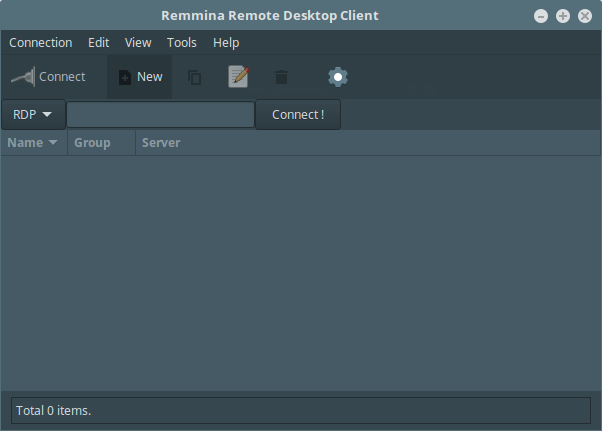
Puede realizar cualquier configuración a través de la interfaz gráfica o editando los archivos en $HOME/.remmina o $HOME/.config/remmina.
Para configurar una nueva conexión a un servidor remoto, presione [Ctrl+N] o vaya a Conexión -> Nueva y configure el perfil de conexión remota como se muestra en la siguiente captura de pantalla. . Esta es la interfaz de configuración básica.

Haga clic en Avanzado en la interfaz de arriba para configurar ajustes de conexión avanzados.
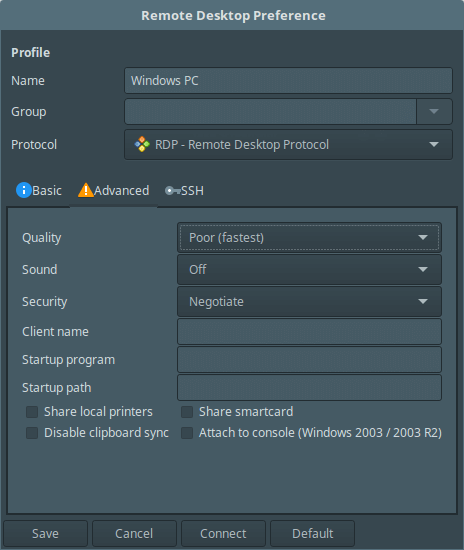
Para configurar los ajustes de SSH, haga clic en SSH en la interfaz de perfil de arriba.
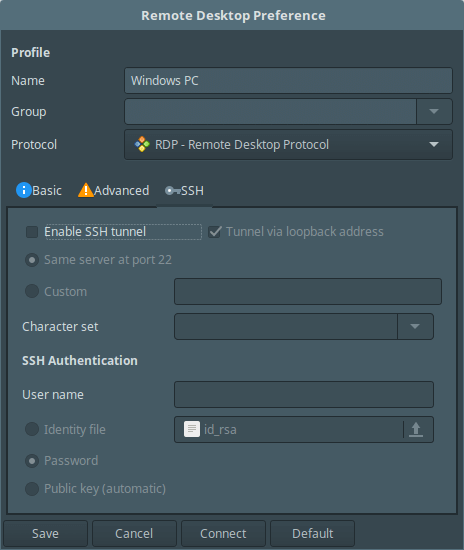
Una vez que haya configurado todos los ajustes necesarios, guarde los ajustes haciendo clic en el botón Guardar y, desde la interfaz principal, podrá ver todos sus perfiles de conexión remota configurados como se muestra a continuación.

Remmina: conéctese a Linux remoto mediante sFTP
Elija el perfil de conexión y edite la configuración, elija SFTP – Transferencia segura de archivos en el menú inferior Protocolos. Luego establezca una ruta de inicio (opcional) y especifique los detalles de autenticación SSH. Por último, haga clic en Conectar.
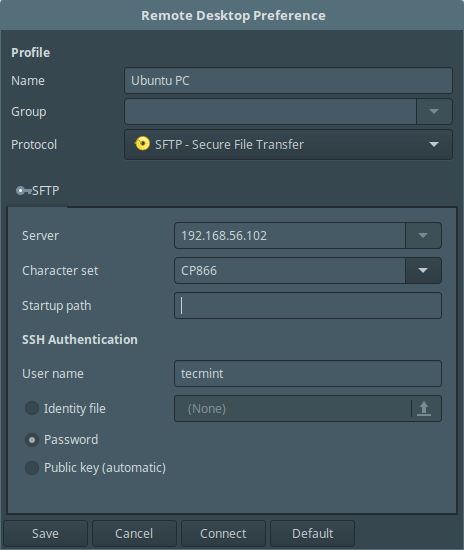
Ingrese su contraseña de usuario SSH aquí.
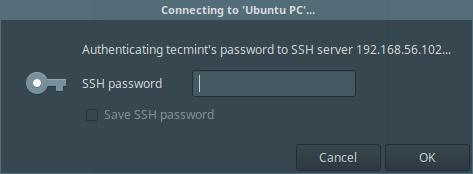
Si ve la interfaz a continuación, entonces la conexión SFTP se realizó correctamente y ahora puede transferir archivos entre sus máquinas.
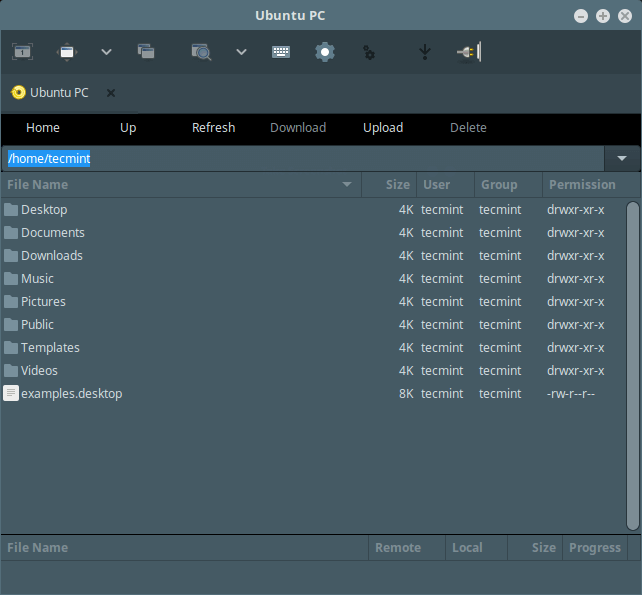
Remmina: conéctese a Linux remoto mediante SSH
Seleccione el perfil de conexión y edite la configuración, luego elija SSH – Secure Shell en el menú inferior Protocolos y, opcionalmente, configure un programa de inicio y los detalles de autenticación SSH. Por último, haga clic en Conectar e ingrese la contraseña SSH del usuario.
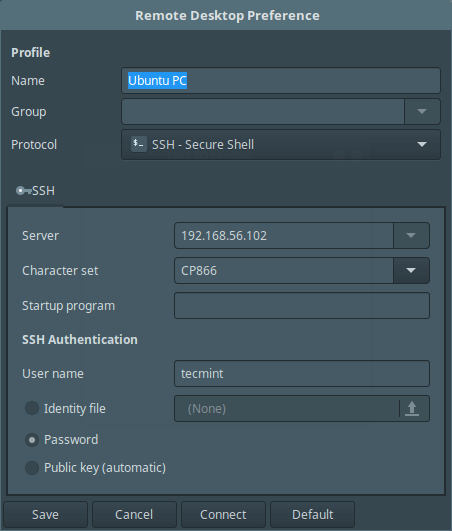
Cuando vea la interfaz a continuación, significa que su conexión fue exitosa, ahora puede controlar la máquina remota usando SSH.
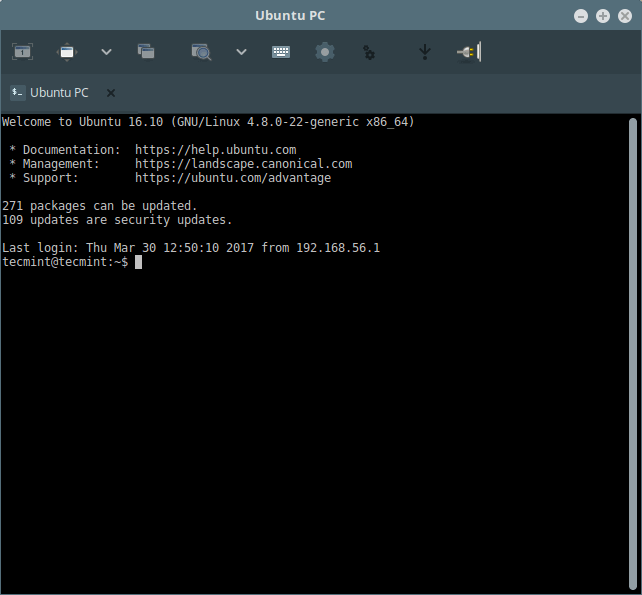
Remmina: conéctese a un escritorio remoto de Linux mediante VNC
Elija el perfil de conexión de la lista y edite la configuración, luego seleccione VNC – Virtual Network Computing en el menú inferior Protocolos. Configure los ajustes básicos, avanzados y ssh para la conexión y haga clic en Conectar, luego ingrese la contraseña SSH del usuario.
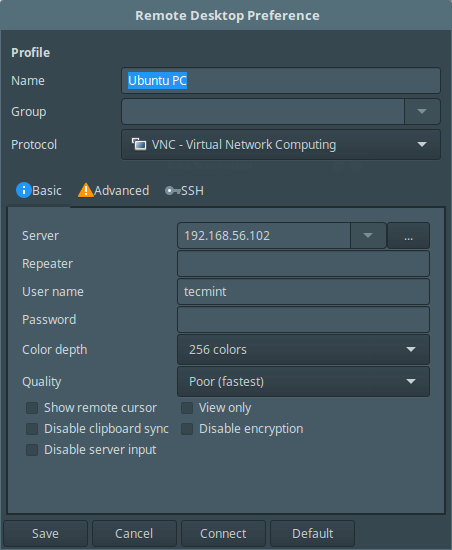
Una vez que vea la siguiente interfaz, implica que se ha conectado correctamente a la máquina remota utilizando el protocolo VNC.
Ingrese la contraseña de inicio de sesión del usuario desde la interfaz de inicio de sesión del escritorio como se muestra en la captura de pantalla a continuación.
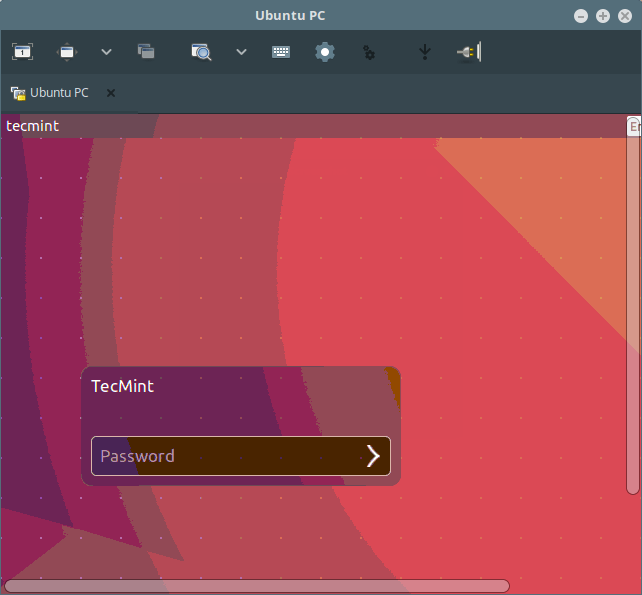
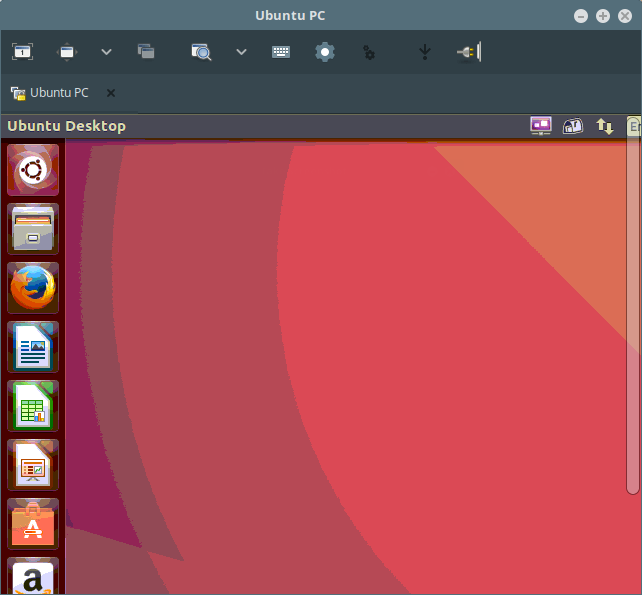
Simplemente siga los pasos anteriores para utilizar los otros protocolos restantes para acceder a máquinas remotas, así de simple.
¡Eso es todo! En este artículo, le mostramos cómo instalar y utilizar el cliente de conexión remota Remmina con algunos protocolos compatibles en Linux. Puede compartir cualquier idea en los comentarios a través del formulario de comentarios a continuación.